Ako zmeniť obrazovku hovoru na iPhone

Táto funkcia zmeny obrazovky hovoru na iPhone vám pomôže zistiť, kto vám volá jediným pohľadom.

iOS 17 predstavil novú funkciu, ktorá umožňuje zmeniť obrazovku prichádzajúceho hovoru. Táto funkcia sa nazýva plagáty kontaktov a umožňuje vám nastaviť obrázok volajúceho ako tapetu obrazovky prichádzajúceho hovoru. Alebo môžete nastaviť ľubovoľný obrázok pre prichádzajúci hovor na obrazovku vášho iPhone.
Ako zmeniť obrazovku hovoru na iPhone
Krok 1: Najprv v kontaktoch vyberte meno kontaktu, pre ktorý chcete zmeniť tapetu prichádzajúceho hovoru.
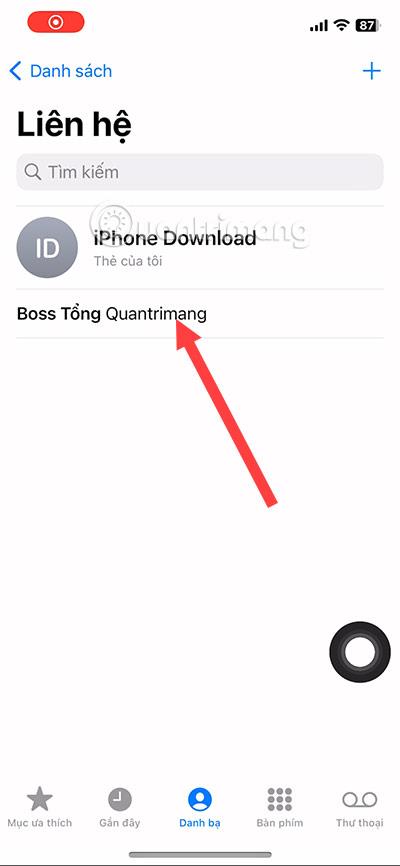
Krok 2: Ďalej vyberte Upraviť v pravom hornom rohu.

Krok 3: V rozhraní na úpravu kontaktných informácií vyberte Pridať fotografiu.
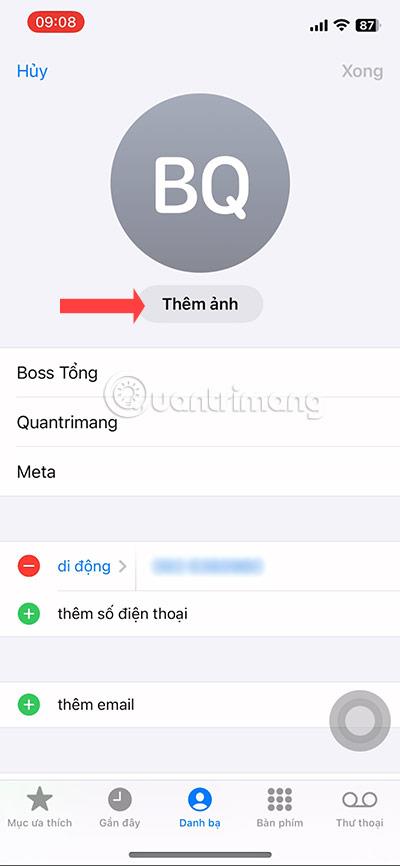
Krok 4: Potom vyberte Emoji, fotografiu v albume alebo fotografiu nasnímanú priamo fotoaparátom, aby ste nahradili avatar vášho kontaktu.
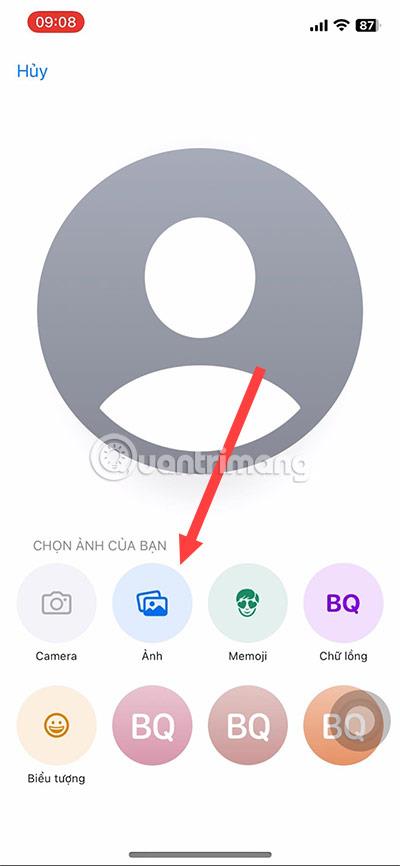
Krok 5: Po výbere avatara kontaktu kliknite na Vybrať v pravom dolnom rohu obrazovky.

Krok 6: Môžete zmeniť filter vo filtri nižšie pre svojho avatara.
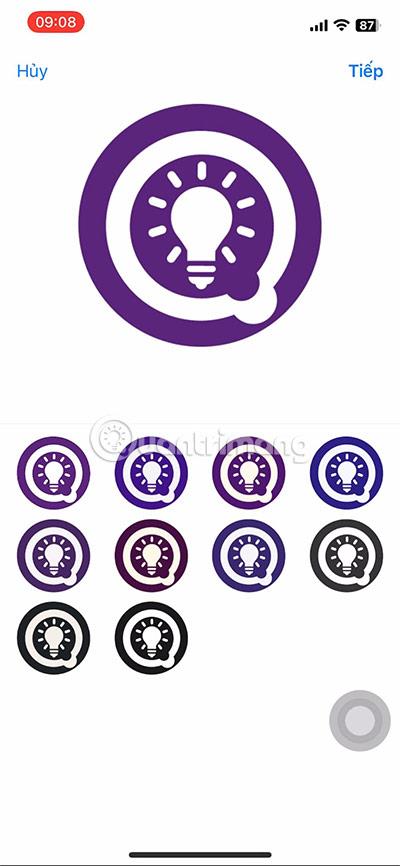
Krok 7: Ďalej je potrebné zmeniť obrázok na pozadí pre prichádzajúce hovory, podobne ako pri výbere avatara pre váš kontakt pomocou krokov vyššie. Pokračujte vo výbere fotografií z albumov alebo dostupných emotikonov, ktoré chcete zmeniť pre svoj kontakt.

Krok 8: Zarovnajte fotografiu podľa svojich predstáv a výberom položky Hotovo dokončite nastavenie fotografie prichádzajúceho hovoru.

Krok 9: Po umiestnení fotografie, keď opustíte zoznam kontaktov, uvidíte, že osoba, ktorej ste vložili fotografiu kontaktu, sa zmenila.
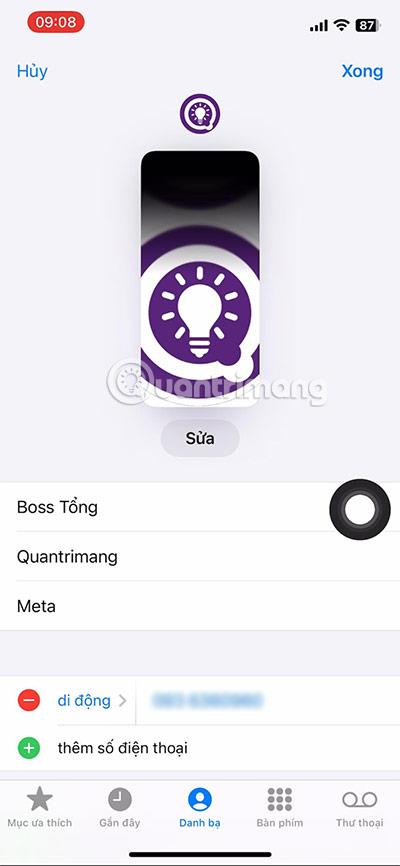
Teraz zakaždým, keď zavoláte, na obrazovke hovoru osoby, ktorej obrázok na pozadí ste zmenili, sa zobrazí správny avatar a obrázok na pozadí, ktorý ste pre túto osobu zmenili.
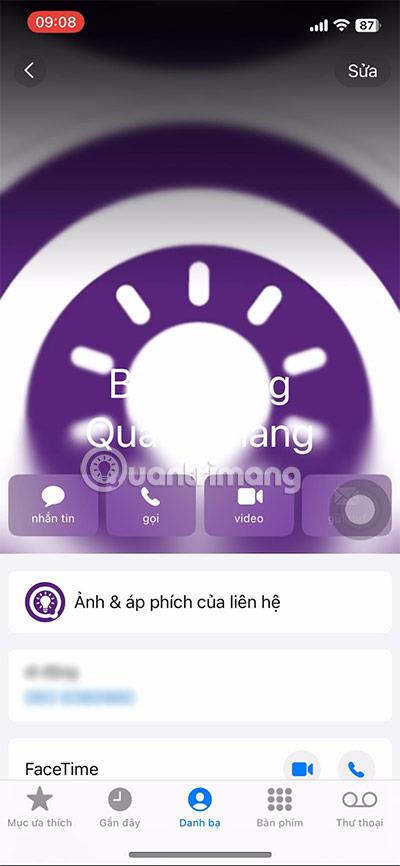
Upozorňujeme, že táto funkcia je k dispozícii iba v systéme iOS 17, od verzií systému iOS 17 nižšie táto funkcia nebude k dispozícii. Táto funkcia vám pomôže na prvý pohľad zistiť, kto vám volá.
V normálnom rozhraní uvidíte, že rozhranie hovoru iOS 17 sa bude líšiť od rozhrania iOS 16 a nižšie. Len sivá tabuľa s ikonami funkcií hovoru, ako je hlasitý odposluch, klávesnica, mikrofón... Ak teda máte v kontaktoch uložené všetky fotky svojich priateľov a príbuzných, nastavte si ich ako svojho avatara a fotografiu volajte.
Kontrola zvuku je malá, ale celkom užitočná funkcia na telefónoch iPhone.
Aplikácia Fotky na iPhone má funkciu spomienok, ktorá vytvára zbierky fotografií a videí s hudbou ako vo filme.
Apple Music sa od svojho prvého uvedenia na trh v roku 2015 mimoriadne rozrástol. K dnešnému dňu je po Spotify druhou najväčšou platenou platformou na streamovanie hudby na svete. Okrem hudobných albumov je Apple Music domovom aj tisícok hudobných videí, 24/7 rádií a mnohých ďalších služieb.
Ak chcete vo svojich videách hudbu na pozadí, alebo konkrétnejšie, nahrajte prehrávanú skladbu ako hudbu na pozadí videa, existuje veľmi jednoduché riešenie.
Hoci iPhone obsahuje vstavanú aplikáciu Počasie, niekedy neposkytuje dostatočne podrobné údaje. Ak chcete niečo pridať, v App Store je veľa možností.
Okrem zdieľania fotografií z albumov môžu používatelia pridávať fotografie do zdieľaných albumov na iPhone. Fotografie môžete automaticky pridávať do zdieľaných albumov bez toho, aby ste museli znova pracovať s albumom.
Existujú dva rýchlejšie a jednoduchšie spôsoby, ako nastaviť odpočítavanie/časovač na vašom zariadení Apple.
App Store obsahuje tisíce skvelých aplikácií, ktoré ste ešte nevyskúšali. Mainstreamové hľadané výrazy nemusia byť užitočné, ak chcete objavovať jedinečné aplikácie a púšťať sa do nekonečného rolovania s náhodnými kľúčovými slovami nie je žiadna sranda.
Blur Video je aplikácia, ktorá rozmazáva scény alebo akýkoľvek obsah, ktorý chcete na svojom telefóne, aby nám pomohla získať obraz, ktorý sa nám páči.
Tento článok vás prevedie tým, ako nainštalovať Google Chrome ako predvolený prehliadač v systéme iOS 14.









